HOW TO
Anwenden von Bedingungsfunktionen in Arcade-Ausdrücken zur Anzeige eines Bildes in einem Pop-up in Portal for ArcGIS Map Viewer Classic
Zusammenfassung
In Portal for ArcGIS Map Viewer Classic können Arcade-Bedingungsfunktionen zum Referenzieren eines Attributtabellenfeldes verwendet werden, um ein Bild in einem Pop-up anzuzeigen, wenn die Bedingungen im Arcade-Ausdruck erfüllt sind.
Dieser Artikel beschreibt anhand eines Beispiels die Schritte zum Anwenden von Bedingungen auf die Pop-up-Anzeige mithilfe eines Arcade-Ausdrucks, damit Bilder nur dann angezeigt werden, wenn der Feldwert "Local Deliveries Allowed" in Portal for ArcGIS Map Viewer Classic nicht "N" ist.
Vorgehensweise
Hinweise: Im folgenden Workflow wird die Arcade-Funktion "replace" verwendet, um den Feldalias "truckrestr" für das Feld "Truck Restriction" von "N" in "No" und von "Y" in "Yes" zu ändern.
- Melden Sie sich bei Portal for ArcGIS an, und öffnen Sie die Karte in Map Viewer Classic
- Klicken Sie auf Details und auf Inhalt.
- Klicken Sie neben dem Layer auf Weitere Optionen
 und dann auf Pop-up konfigurieren.
und dann auf Pop-up konfigurieren.
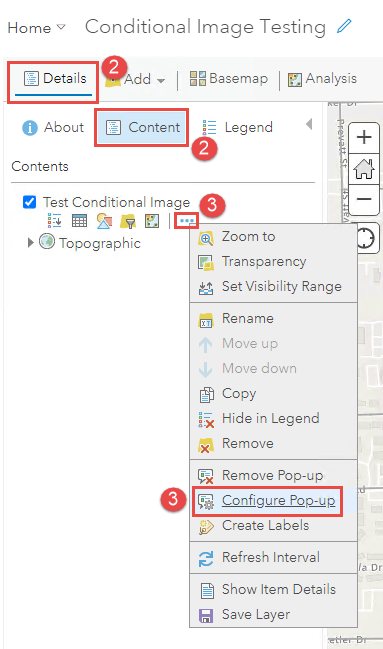
- Führen Sie einen Bildlauf nach unten zum Abschnitt Attributausdrücke im Bereich Pop-up konfigurieren aus, und klicken Sie auf Hinzufügen.
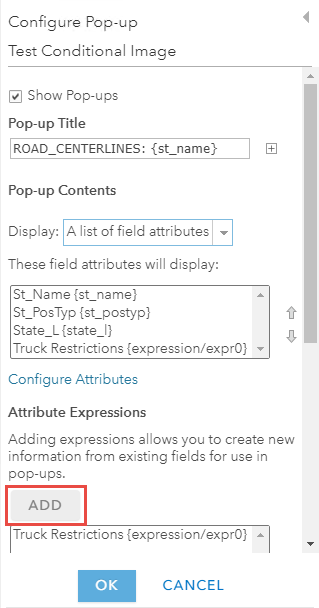
- Geben Sie die logische Funktion IIf an, um eine Bedingungslogik zum Ausblenden eines Feldes anzuwenden. Geben Sie none für trueValue und inline für falseValue an. Der Arcade-Ausdruck im Beispiel unten blendet das Feld "truckrestr" aus, wenn der Wert "N" lautet.
return iif($feature.truckrestr == 'N', 'none', 'inline')
- Geben Sie für den Arcade-Ausdruck einen Namen ein, und klicken Sie auf OK.
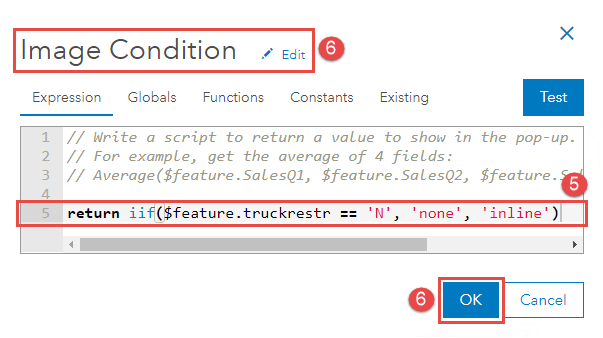
- Klicken Sie im Bereich Pop-up konfigurieren im Abschnitt Pop-up-Inhalt im Dropdown-Menü für Anzeige auf Eine benutzerdefinierte Attributanzeige. Klicken Sie auf KONFIGURIEREN, um das Dialogfeld Benutzerdefinierte Attributanzeige zu öffnen.
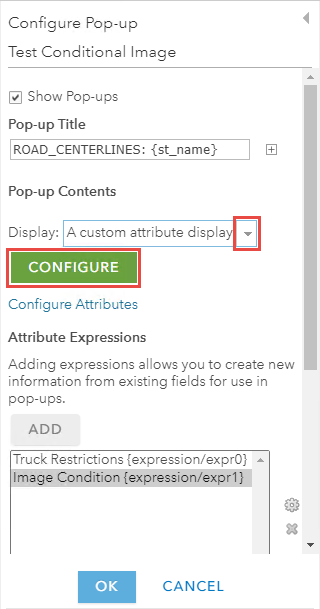
- Klicken Sie auf die Schaltfläche HTML-Quelle anzeigen
 , um die Ansicht in HTML-Quelle zu ändern.
, um die Ansicht in HTML-Quelle zu ändern. - Geben Sie den HTML-Code im Bereich des Dialogfeldes Benutzerdefinierte Attributanzeige an, um den Style des Pop-ups anzupassen. Im folgenden Beispiel wird das Pop-up durch Referenzieren des neu erstellten Arcade-Ausdrucks Image Condition {expression/expr1} so angepasst, dass ein in der ArcGIS-Organisation freigegebenes Bildelement eingeblendet wird, wenn der Wert des Feldes "truckrestr" nicht "N" lautet.
<div style="display:{expression/expr1};"><img alt="" src="https://<portal_URL>/portal/sharing/rest/content/items/<itemID>/data?token=<tokenID>" /></div>
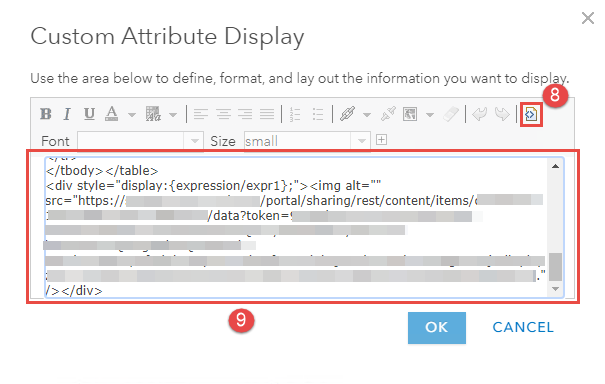
- Klicken Sie auf OK, um das Dialogfeld Benutzerdefinierte Attributanzeige zu schließen. Klicken Sie erneut auf OK, um den Bereich Pop-up konfigurieren zu schließen.
- Klicken Sie auf Speichern.
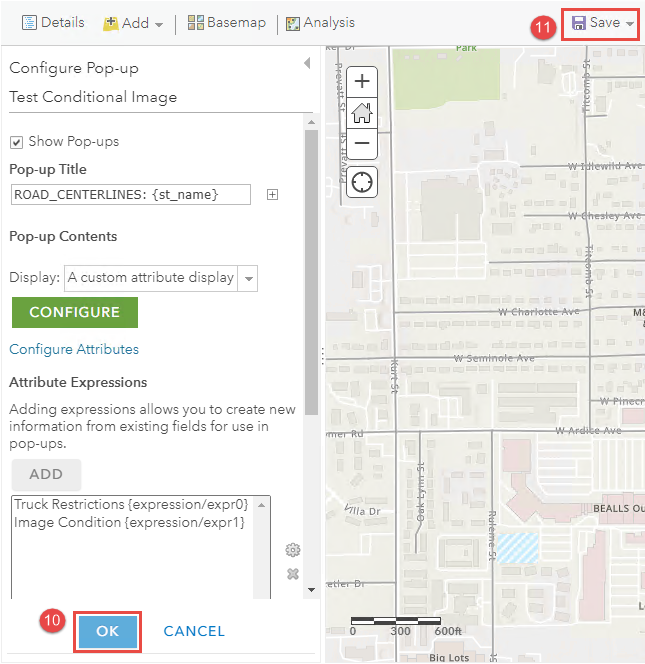
Die folgende Abbildung zeigt das Pop-up, wenn der Wert des Feldes "Truck Restriction" "No" lautet. Das Logo wird im Pop-up nicht angezeigt.
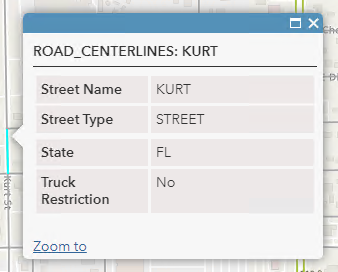
Die folgende Abbildung zeigt das Pop-up, wenn der Wert des Feldes "Truck Restriction" nicht "No" lautet. Das Logo wird im Pop-up unterhalb der Tabelle angezeigt.
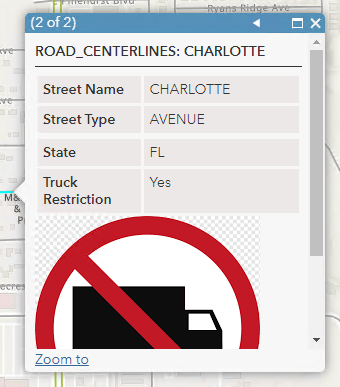
Artikel-ID: 000027864
Unterstützung durch ArcGIS-Experten anfordern
Beginnen Sie jetzt mit dem Chatten

